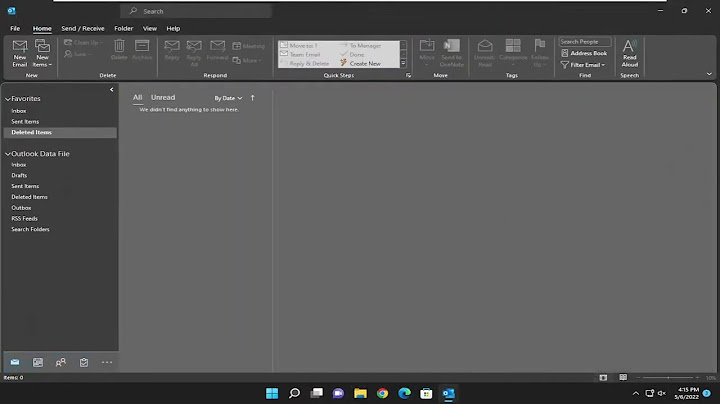Chủ đề cho một ví dụ về biểu thức trong access: Biểu thức trong Access là công cụ quan trọng giúp xử lý dữ liệu và tính toán trong cơ sở dữ liệu. Với biểu thức, người dùng có thể thực hiện các phép tính số học và logic để truy xuất và tính toán dữ liệu theo ý muốn. Ví dụ, biểu thức \"TongDiem: [Toan] + [Li] + [Hoa]\" có chức năng tính tổng điểm 3 môn Toán, Lý và Hóa. Sử dụng biểu thức trong Access giúp tăng hiệu suất và linh hoạt cho việc quản lý và xử lý dữ liệu. Show
Mục lục Mình cần một ví dụ về biểu thức trong Access, bạn có thể giúp tôi không?Tất nhiên, mình sẽ giúp bạn. Dưới đây là một ví dụ về biểu thức trong Access: Giả sử bạn có một bảng dữ liệu với hai cột: \"Giờ làm việc\" và \"Lương giờ\". Bạn muốn tính tổng lương cho mỗi nhân viên dựa trên số giờ họ đã làm và mức lương giờ của họ. Để làm điều này, bạn có thể sử dụng biểu thức trong truy vấn. 1. Mở truy vấn mới trong Access bằng cách chọn tab \"Tạo ra\" và sau đó chọn \"Truy vấn thiết kế\". 2. Trong bảng \"Hiển thị\" của truy vấn thiết kế, chọn bảng dữ liệu mà bạn muốn tính toán, sau đó nhấp đúp vào nút \"Thêm\". 3. Khi cửa sổ \"Chọn các bảng\" xuất hiện, nhấp đúp vào tên bảng và sau đó nhấp vào nút \"Đóng\". 4. Tại ô \"Cột\", hãy nhập một tên cho cột mới trong kết quả của truy vấn, ví dụ như \"Tổng lương\". 5. Tại ô \"Hàng\" trong cột \"Tổng lương\", hãy gõ vào biểu thức sau: [Giờ làm việc] * [Lương giờ]. 6. Nhấp vào nút \"Thực hiện\" để chạy truy vấn. Kết quả truy vấn sẽ hiển thị tổng lương cho mỗi nhân viên dựa trên số giờ làm việc và mức lương giờ của họ. Bạn có thể lưu truy vấn này và sử dụng nó để tính toán tổng lương trong Access. Biểu thức trong Access là gì và tại sao chúng quan trọng trong việc làm việc với cơ sở dữ liệu?Biểu thức trong Access là một công cụ mạnh mẽ giúp thực hiện các phép tính và tính toán trong cơ sở dữ liệu. Chúng được sử dụng để tạo ra các kết quả mới dựa trên dữ liệu có sẵn trong cơ sở dữ liệu. Một biểu thức trong Access bao gồm các thành phần như các trường, toán tử và hằng số. Biểu thức trong Access quan trọng vì những lý do sau: 1. Tính toán dữ liệu: Biểu thức cho phép bạn thực hiện các phép tính như cộng, trừ, nhân, chia và nhiều phép tính khác trên dữ liệu trong cơ sở dữ liệu. Điều này giúp bạn tính toán tổng điểm, trung bình điểm, tổng tiền và các giá trị khác dựa trên dữ liệu hiện có. 2. Tạo điều kiện: Biểu thức trong Access cũng cho phép bạn đưa ra các điều kiện để lọc dữ liệu. Bằng cách sử dụng toán tử so sánh như \"=\", \"<\", \">\", \"<=\", \">=\" và \"LIKE\", bạn có thể thực hiện các truy vấn phức tạp để lọc dữ liệu dựa trên các giá trị cụ thể. 3. Kết hợp dữ liệu: Biểu thức trong Access cung cấp các chức năng cho phép bạn kết hợp các trường và hằng số lại với nhau để tạo ra kết quả mới. Bằng cách sử dụng các hàm và phép tính trong biểu thức, bạn có thể kết hợp dữ liệu từ nhiều trường khác nhau để tạo ra kết quả phù hợp với nhu cầu của bạn. Biểu thức trong Access cung cấp một cách linh hoạt và tiện lợi để làm việc với cơ sở dữ liệu. Chúng giúp bạn thực hiện tính toán, tạo điều kiện và kết hợp dữ liệu dễ dàng và hiệu quả. Việc sử dụng biểu thức trong Access giúp bạn tăng cường khả năng phân tích và xử lý dữ liệu, từ đó nâng cao hiệu suất và hiệu quả trong công việc làm việc với cơ sở dữ liệu. XEM THÊM:
Các loại biểu thức phổ biến trong Access và cách sử dụng chúng trong các truy vấn dữ liệu?Có nhiều loại biểu thức phổ biến trong Access mà bạn có thể sử dụng trong các truy vấn dữ liệu. Dưới đây là một số ví dụ về các loại biểu thức và cách sử dụng chúng: 1. Biểu thức số học: Biểu thức số học được sử dụng để thực hiện các phép tính toán trên các trường dữ liệu số trong Access. Ví dụ: bạn có thể sử dụng biểu thức sau để tính tổng của hai trường Toan và Li: TongDiem: [Toan] + [Li] 2. Biểu thức chuỗi: Biểu thức chuỗi được sử dụng để kết hợp hoặc ghép nối các giá trị chuỗi trong các trường dữ liệu. Ví dụ: bạn có thể sử dụng biểu thức sau để kết hợp hai trường Ten và Ho: TenHo: [Ten] & \" \" & [Ho] 3. Biểu thức logic: Biểu thức logic được sử dụng để thực hiện các phép so sánh hoặc kiểm tra điều kiện trong Access. Ví dụ: bạn có thể sử dụng biểu thức sau để kiểm tra xem trường Diem có lớn hơn 8 không: DiemLonHon8: [Diem] > 8 4. Biểu thức hàm tích hợp: Access cung cấp nhiều hàm tích hợp mà bạn có thể sử dụng trong các biểu thức. Ví dụ: bạn có thể sử dụng hàm SUM để tính tổng các giá trị trong một trường được chỉ định. Ví dụ: you có thể sử dụng biểu thức sau để tính tổng trường Diem: TongDiem: SUM([Diem]) Hãy nhớ rằng đây chỉ là một số ví dụ về các loại biểu thức phổ biến trong Access. Access cung cấp nhiều loại biểu thức khác nhau, và bạn cũng có thể tạo ra các biểu thức tùy chỉnh theo nhu cầu của riêng mình.  Làm thế nào để tạo một biểu thức tính toán trong Access và áp dụng nó vào một trường dữ liệu?Để tạo một biểu thức tính toán trong Access và áp dụng nó vào một trường dữ liệu, bạn có thể làm theo các bước sau: 1. Mở cơ sở dữ liệu Access và chọn bảng mà bạn muốn áp dụng biểu thức vào. 2. Nhấp chuột phải vào tiêu đề cột của trường mà bạn muốn tạo biểu thức và chọn \"Thiết lập\" từ menu. 3. Trong hộp thoại Thiết lập cột, chọn \"Biểu thức tính toán\" ở tab \"Kiểu dữ liệu\" ở góc trái. 4. Nhập biểu thức tính toán vào ô bên dưới. Ví dụ, nếu bạn muốn tính tổng của hai trường [Toan] và [Li], bạn có thể nhập biểu thức [Toan]+[Li]. 5. Nhấp vào nút \"OK\" để lưu biểu thức và áp dụng nó vào trường dữ liệu. Sau khi hoàn thành các bước này, biểu thức tính toán sẽ được áp dụng vào trường dữ liệu của bạn. Mọi giá trị mới được nhập vào trường này hoặc các giá trị khác được thay đổi trong trường dữ liệu liên quan sẽ tự động tính toán theo biểu thức đã thiết lập. Chúng ta có thể sử dụng các phép tính số học cơ bản như cộng (+), trừ (-), nhân (*) và chia (/) để tạo biểu thức tính toán trong Access. Hơn nữa, bạn cũng có thể sử dụng các hàm tính toán có sẵn trong Access như SUM, AVG, MAX, MIN, v.v. để tạo biểu thức phức tạp hơn. Hy vọng rằng hướng dẫn trên sẽ giúp bạn hiểu cách tạo và áp dụng biểu thức tính toán trong Access một cách dễ dàng và hiệu quả. XEM THÊM:
Microsoft Access 2016: Biểu thức và hàm cơ bản trong AccessHãy khám phá cách sử dụng biểu thức trong Access để nâng cao hiệu suất và linh hoạt của cơ sở dữ liệu. Xem ngay video hướng dẫn để tìm hiểu cách áp dụng biểu thức trong Access một cách dễ dàng và hiệu quả! Các đối tượng cần nghiên cứu trong Access | Học Access Cơ bảnTìm hiểu sự quan trọng của đối tượng trong Access và cách chúng giúp bạn xây dựng cơ sở dữ liệu hoàn chỉnh và chuyên nghiệp. Xem video hướng dẫn để thành thạo việc sử dụng đối tượng trong Access và tận dụng mọi tiềm năng của phần mềm này! XEM THÊM:
Cung cấp một ví dụ cụ thể về việc sử dụng biểu thức trong Access để tính toán giá trị của một trường dữ liệu?Một ví dụ cụ thể về việc sử dụng biểu thức trong Access để tính toán giá trị của một trường dữ liệu có thể là như sau: Giả sử chúng ta có một bảng trong cơ sở dữ liệu Access lưu trữ thông tin về các mặt hàng trong cửa hàng và thông tin về số lượng và giá bán của chúng. Chúng ta muốn tính tổng giá trị của mặt hàng bằng cách nhân số lượng với giá bán. Bước 1: Truy cập vào cơ sở dữ liệu Access và mở bảng chứa thông tin mặt hàng. Bước 2: Tạo một trường mới trong bảng để lưu trữ giá trị tính toán. Chẳng hạn, ta có thể đặt tên trường này là \"TongGiaTri\". Bước 3: Click vào dòng đầu tiên của trường \"TongGiaTri\" và vào thanh Ribbon, chọn tab \"Thiết kế\" và nhấp chuột vào biểu tượng \"Thiết lập biểu thức\". Bước 4: Trong cửa sổ \"Thiết lập biểu thức\", nhập biểu thức tính toán của trường \"TongGiaTri\". Trong trường hợp này, biểu thức có thể là: [SoLuong] * [GiaBan]. Biểu thức này sẽ nhân số lượng mặt hàng với giá bán để tính tổng giá trị. Bước 5: Nhấn OK để lưu biểu thức và áp dụng nó cho tất cả các dòng trong trường \"TongGiaTri\". Sau khi hoàn thành các bước trên, bảng sẽ hiển thị giá trị tính toán trong trường \"TongGiaTri\" cho mỗi mặt hàng dựa trên số lượng và giá bán tương ứng. Ví dụ này chỉ cho thấy cách tính toán giá trị của một trường dữ liệu trong Access bằng việc sử dụng biểu thức. Tùy thuộc vào nhu cầu cụ thể, các biểu thức có thể được tạo ra để thực hiện các phép tính khác nhau trên các trường dữ liệu trong cơ sở dữ liệu Access.  _HOOK_ Làm thế nào để sử dụng các hàm tích hợp sẵn trong Access để tạo biểu thức phức tạp hơn?Bạn có thể sử dụng các hàm tích hợp sẵn trong Access để tạo biểu thức phức tạp hơn bằng cách làm theo các bước sau: 1. Mở trang thiết kế của bảng hoặc truy vấn mà bạn muốn tạo biểu thức. 2. Chọn trường hoặc ô nơi bạn muốn tạo biểu thức. 3. Nhấp chuột phải và chọn \"Biểu thức\". 4. Trong cửa sổ Biểu thức, bạn có thể sử dụng các hàm tích hợp sẵn để tạo biểu thức phức tạp hơn. Ví dụ, nếu bạn muốn tính tổng của hai trường A và B, bạn có thể sử dụng hàm Sum([A] + [B]). 5. Sau khi bạn đã nhập biểu thức của mình, nhấp vào nút OK để áp dụng biểu thức cho trường hoặc ô được chọn. 6. Tiếp theo, bạn có thể lưu và đóng trang thiết kế của bảng hoặc truy vấn. Làm theo các bước trên, bạn có thể tạo các biểu thức phức tạp hơn trong Access bằng cách sử dụng các hàm tích hợp sẵn. Giải thích cách sử dụng biểu thức để tạo một truy vấn mới trong Access và trích xuất dữ liệu theo điều kiện?Để tạo một truy vấn mới trong Access và trích xuất dữ liệu theo điều kiện sử dụng biểu thức, bạn có thể làm theo các bước sau: 1. Mở ứng dụng Microsoft Access và chọn Cơ sở dữ liệu (Database) mà bạn muốn thực hiện truy vấn. 2. Trên tab \"Truy vấn\" (Query), chọn \"Thiết kế xem bảng\" (Design View) để bắt đầu tạo một truy vấn mới. 3. Giao diện thiết kế truy vấn sẽ hiện lên. Trước hết, bạn cần chọn bảng (hoặc các bảng) mà bạn muốn trích xuất dữ liệu từ chúng bằng cách kéo và thả chúng vào giao diện thiết kế. 4. Khi bạn đã chọn bảng, các cột của bảng sẽ được hiển thị. Bạn có thể chọn các cột mà bạn muốn trích xuất dữ liệu từ chúng bằng cách kéo và thả chúng vào phần \"Dòng lựa chọn cột\" (Column Selection Row). 5. Bây giờ, bạn cần thiết kế một biểu thức để trích xuất dữ liệu theo điều kiện. Biểu thức có thể là một phép tính số học, so sánh hoặc kết hợp nhiều trường dữ liệu trong bảng. Ví dụ, biểu thức \"[Số lượng] > 10\" sẽ trích xuất các bản ghi có số lượng lớn hơn 10. 6. Để thiết kế biểu thức, bạn có thể nhấp đúp vào ô trong hàng \"Cột tiêu đề\" (Field) và nhập biểu thức trực tiếp. Bạn cũng có thể sử dụng các công cụ trên thanh công cụ để thiết kế biểu thức. 7. Sau khi thiết kế biểu thức, bạn cần đặt điều kiện để truy vấn chỉ trích xuất dữ liệu phù hợp. Để làm điều này, bạn cần chọn biểu thức mà bạn mới thiết kế và kéo nó vào phần \"Dòng lựa chọn hiện ra\" (Criteria Row) cho cột tương ứng. 8. Khi bạn đã đặt điều kiện cho truy vấn, bạn có thể chọn các tùy chọn khác nhau để sắp xếp, nhóm và lọc kết quả truy vấn trong phần khung \"Hình dáng kết quả\" (Query Design Grid). 9. Cuối cùng, bạn có thể chọn \"Chạy\" (Run) để thực thi truy vấn và xem kết quả. Hy vọng rằng qua hướng dẫn trên, bạn có thể hiểu cách sử dụng biểu thức để tạo một truy vấn mới trong Access và trích xuất dữ liệu theo điều kiện.  Tạo Form, biểu mẫu cơ bản trong Access: Single FormBạn muốn tạo ra các Form chuyên nghiệp và dễ sử dụng trong Access? Đừng bỏ qua video hướng dẫn này! Tìm hiểu cách tạo Form trong Access một cách nhanh chóng và dễ dàng, giúp bạn tạo ra giao diện dữ liệu tùy chỉnh cho cơ sở dữ liệu của mình. XEM THÊM:
Phân biệt giữa biểu thức đơn giản và biểu thức có điều kiện trong Access và cách sử dụng chúng hiệu quả?Biểu thức đơn giản trong Access là một biểu thức cơ bản mà không có điều kiện. Nó thực hiện các phép tính số học, so sánh hoặc chuỗi đơn giản. Ví dụ: [Số A] + [Số B] là một biểu thức đơn giản tính tổng của hai trường số A và số B trong Access. Biểu thức có điều kiện trong Access sử dụng để kiểm tra một điều kiện và thực hiện các phép tính tùy thuộc vào kết quả của điều kiện đó. Chúng giúp xác định giá trị của một trường dựa trên nhiều điều kiện khác nhau. Ví dụ: IIf([Số A] > [Số B], [Số A], [Số B]) là một biểu thức có điều kiện trong Access. Nếu số A lớn hơn số B, thì biểu thức này trả về giá trị của số A, ngược lại trả về giá trị của số B. Để sử dụng biểu thức hiệu quả trong Access, bạn có thể tuân theo các bước sau: 1. Xác định mục tiêu của biểu thức: Quyết định mục tiêu bạn muốn đạt được bằng việc sử dụng biểu thức trong Access. 2. Hiểu rõ ngữ cảnh và yêu cầu: Đọc và hiểu ngữ cảnh và yêu cầu của vấn đề cụ thể mà bạn đang giải quyết. Điều này giúp bạn chọn và sử dụng phương pháp thích hợp khi tạo biểu thức. 3. Xây dựng biểu thức: Sử dụng các toán tử, hàm và trường dữ liệu cần thiết để xây dựng biểu thức theo yêu cầu của bạn. Lưu ý cách sắp xếp các yếu tố trong biểu thức để đảm bảo tính đúng đắn. 4. Kiểm tra và sửa lỗi: Sau khi xây dựng biểu thức, hãy kiểm tra và sửa lỗi nếu có. Đảm bảo rằng biểu thức của bạn hoạt động đúng và trả về kết quả mong muốn. 5. Áp dụng biểu thức: Sử dụng biểu thức trong các truy vấn, biểu mẫu hoặc bất kỳ đối tượng nào khác trong Access để đạt được mục tiêu của bạn. Bằng cách phân biệt rõ ràng giữa biểu thức đơn giản và biểu thức có điều kiện trong Access và sử dụng chúng hiệu quả, bạn có thể tăng hiệu suất và khả năng giải quyết vấn đề trong quá trình làm việc với cơ sở dữ liệu Access của mình. Sử dụng biểu thức trong Access, làm thế nào để tạo một trường tính toán mới trong một bảng dữ liệu?Để tạo một trường tính toán mới trong một bảng dữ liệu trong Access sử dụng biểu thức, bạn có thể làm theo các bước sau: Bước 1: Mở bảng dữ liệu mà bạn muốn thêm trường tính toán. Bước 2: Nhấp chuột phải vào vị trí cột cuối cùng của bảng và chọn \"Chế độ xem thiết kế\" để mở bảng trong chế độ thiết kế. Bước 3: Tại ô \"Tên\", nhập tên của trường tính toán mới mà bạn muốn tạo. Bước 4: Trong ô \"Loại dữ liệu\", chọn \"Tính toán\". Bước 5: Nhấp vào nút \"...\" (ba chấm) trong ô \"Biểu thức\". Bước 6: Trong cửa sổ \"Biểu thức\", sử dụng các hàm và phép toán để xây dựng biểu thức tính toán của bạn. Ví dụ: nếu bạn muốn tính tổng của hai trường \"Toan\" và \"Li\", bạn có thể nhập [Toan] + [Li]. Bước 7: Nhấp vào nút \"OK\" để đóng cửa sổ \"Biểu thức\". Bước 8: Lưu lại các thay đổi bằng cách nhấn nút \"Lưu\" hoặc nhấn Ctrl + S trên bàn phím. Sau khi hoàn thành các bước trên, bạn sẽ đã tạo thành công một trường tính toán mới trong bảng dữ liệu của mình. Trường tính toán này sẽ tính toán giá trị dựa trên biểu thức mà bạn đã định nghĩa.  XEM THÊM:
Cung cấp một ví dụ về việc sử dụng biểu thức trong Access để tổng hợp dữ liệu từ nhiều bảng khác nhau trong cơ sở dữ liệu.Để cung cấp một ví dụ về việc sử dụng biểu thức trong Access để tổng hợp dữ liệu từ nhiều bảng khác nhau trong cơ sở dữ liệu, chúng ta có thể sử dụng biểu thức số học để tính tổng điểm của một học sinh từ các bảng chứa điểm số của các môn học khác nhau. Giả sử chúng ta có 2 bảng trong cơ sở dữ liệu của mình: - Bảng \"HocSinh\" chứa thông tin về các học sinh, với cột \"MaHS\" là mã học sinh và cột \"TenHS\" là tên học sinh. - Bảng \"Diem\" chứa thông tin về điểm số của các môn học, với cột \"MaHS\" là mã học sinh, cột \"MonHoc\" là tên môn học và cột \"Diem\" là điểm số. Để tính tổng điểm của mỗi học sinh, chúng ta có thể thực hiện các bước sau đây: Bước 1: Truy vấn dữ liệu từ các bảng Sử dụng câu lệnh SQL để truy vấn dữ liệu từ các bảng \"HocSinh\" và \"Diem\" như sau: SELECT HocSinh.MaHS, HocSinh.TenHS, Diem.MonHoc, Diem.Diem FROM HocSinh INNER JOIN Diem ON HocSinh.MaHS = Diem.MaHS; Bước 2: Tạo biểu thức tính tổng điểm Sau khi truy vấn dữ liệu từ các bảng, chúng ta có thể tạo một biểu thức để tính tổng điểm của mỗi học sinh. Ví dụ: SELECT HocSinh.MaHS, HocSinh.TenHS, SUM(Diem.Diem) AS TongDiem FROM HocSinh INNER JOIN Diem ON HocSinh.MaHS = Diem.MaHS GROUP BY HocSinh.MaHS, HocSinh.TenHS; Trong trường hợp này, biểu thức \"SUM(Diem.Diem)\" được sử dụng để tính tổng điểm từ cột \"Diem\" của bảng \"Diem\" cho mỗi học sinh. Bước 3: Kết quả Khi thực hiện truy vấn trên, chúng ta sẽ có một kết quả với các cột \"MaHS\", \"TenHS\" và \"TongDiem\". Kết quả này sẽ hiển thị mã học sinh, tên học sinh và tổng điểm của từng học sinh. Chính xác và chi tiết như trên, viết tóm tắt cách sử dụng biểu thức để tổng hợp dữ liệu từ nhiều bảng trong Access. _HOOK_ Các phép toán số học được dùng trong Access và MS OfficesNắm vững phép toán số học trong Access để thực hiện tính toán phức tạp và nhanh chóng trên cơ sở dữ liệu của bạn. Xem video hướng dẫn để tìm hiểu cách áp dụng các phép toán số học trong Access một cách dễ dàng và chính xác, giúp bạn tối ưu hóa công việc quản lý dữ liệu. |